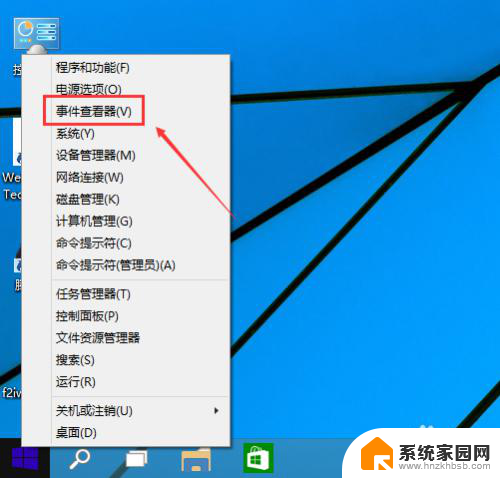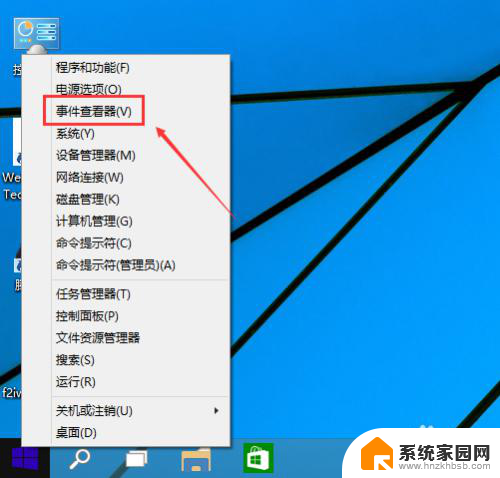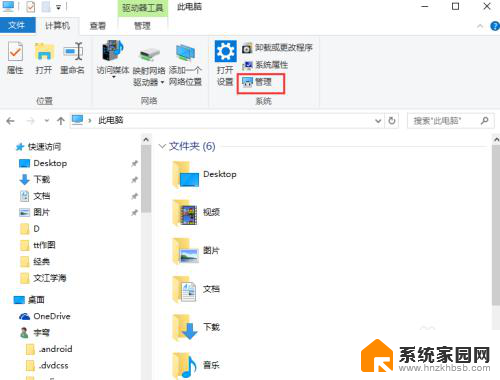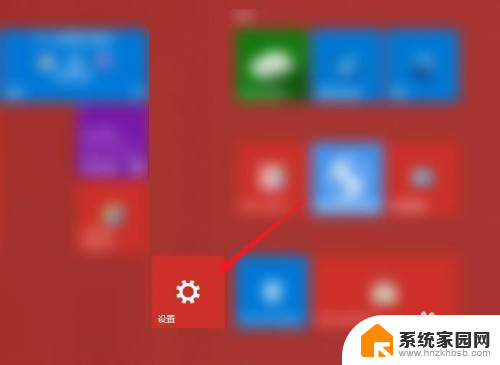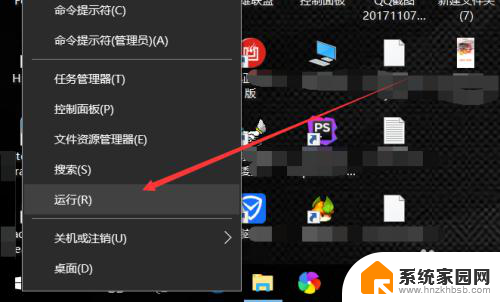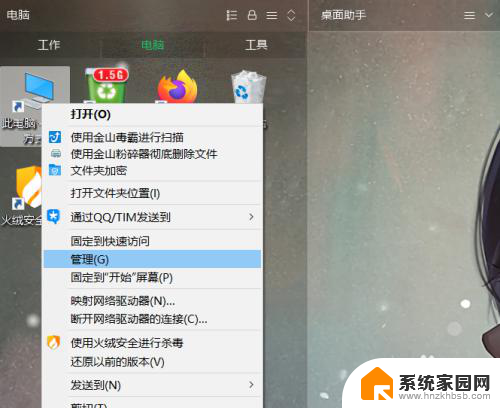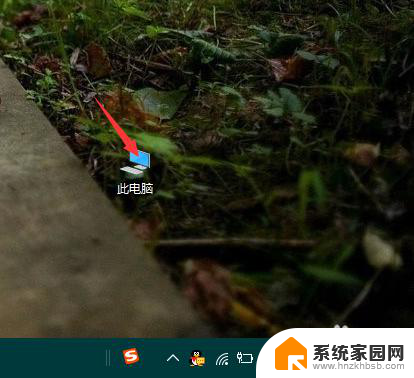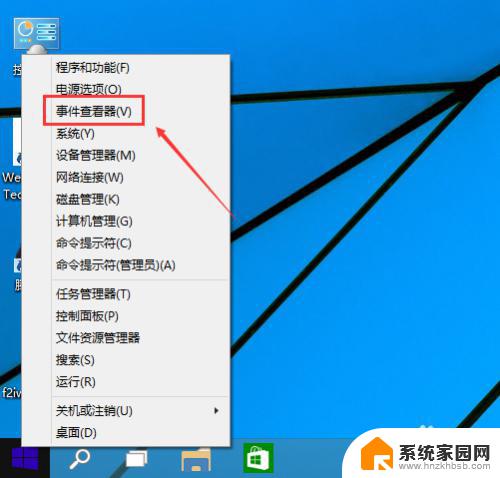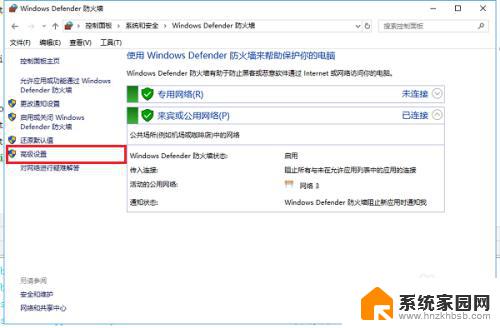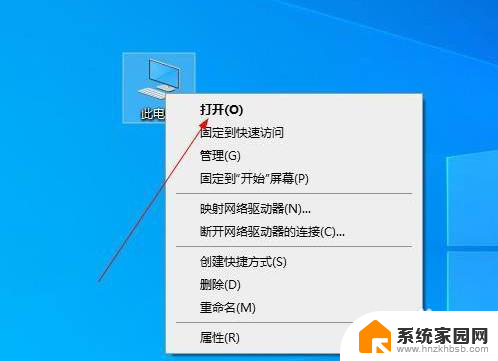日志文件cwindowssystem32logfile win10系统日志存储在哪个文件夹中
日志文件cwindowssystem32logfile,在Windows 10操作系统中,系统日志是非常重要的信息记录工具,它能够帮助我们追踪和解决系统问题,对于这些日志文件而言,它们究竟存储在哪个文件夹中呢?答案就是位于C:\Windows\System32\Logfiles文件夹下。这个文件夹是Windows系统的核心组成部分之一,它承载着各种系统级别的日志文件。通过查看这些日志文件,我们可以了解到系统的运行情况、错误信息以及其他重要的系统事件。了解日志文件所在的文件夹对于我们进行系统故障分析和排查非常有帮助。
具体步骤:
1.同时按【WIN+R】键,打开【运行】对话框。
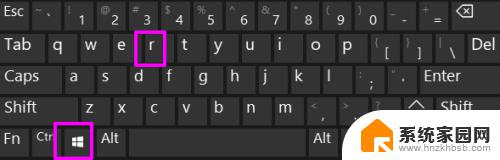
2.输入【eventvwr.msc】,点【确定】或按回车键。打开事件查看器。
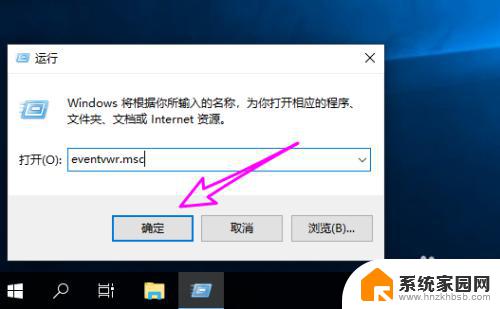
3.打开【事件查看器】,点左侧的【windows日志】。
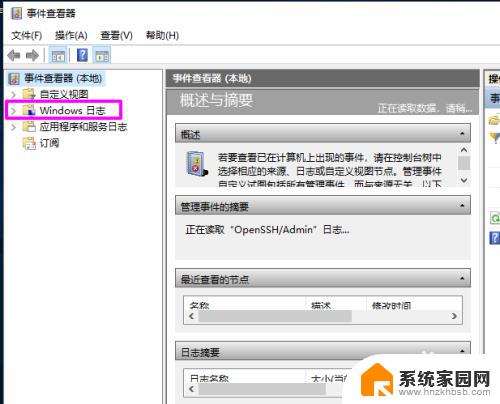
4.可以看到多个分类的日志。
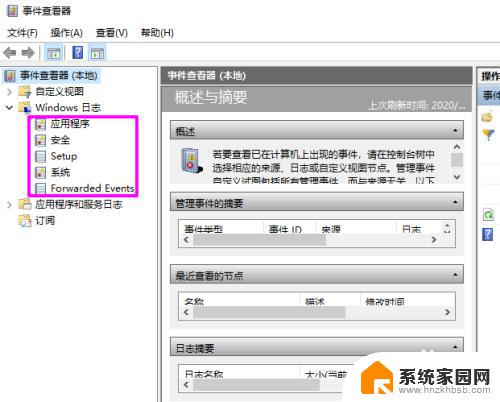
5.点击分类日志,在右侧可以看到日志列表。
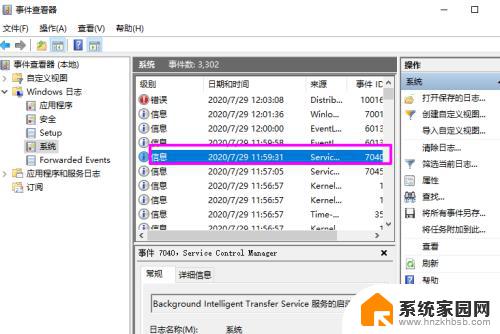
6.选择要查看的日志右键选择【事件属性】。
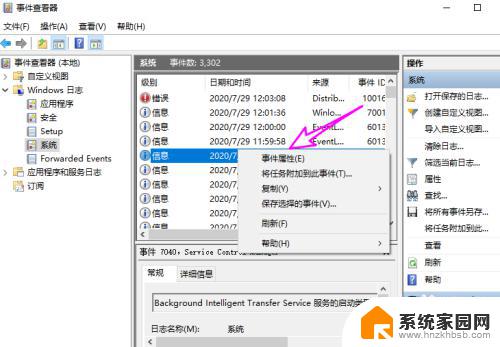
7.可以看到单个日志文件的详细信息。
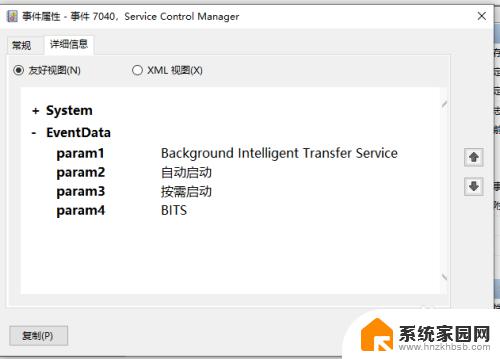
以上是c:\\windows\\system32\\logfiles目录下的日志文件的全部内容,如果您遇到了同样的问题,请参考本文提供的方法来解决。希望对您有所帮助!